小编相信很多人的工作中都少不了ppt2013这款软件,但是你们了解怎样设置撤销次数的吗?下文这篇文章就带来了ppt2013设置撤销次数的操作步骤。
ppt2013设置撤销次数的操作步骤
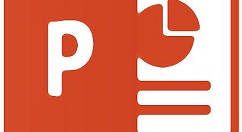
打开ppt幻灯片,新建一个空白幻灯片。点击左上方的文件-选项命令。
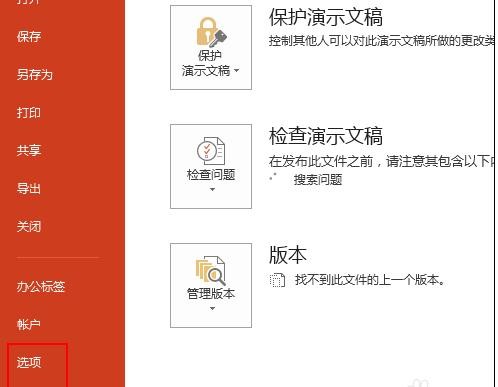
调出选项选框。
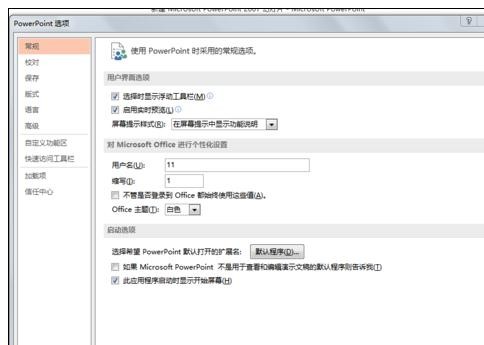
单击高级,看到撤销次数,目前默认为20次。
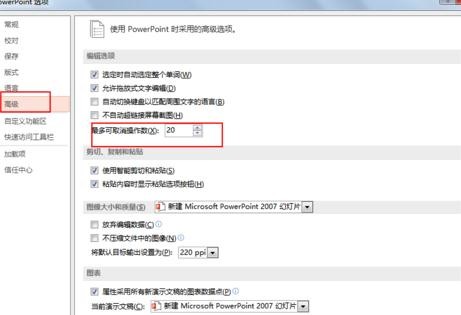
随意改一下,例如100次,点击确定即可。
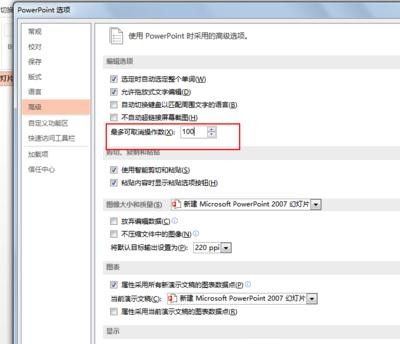
以上这里为各位分享了ppt2013设置撤销次数的操作流程。有需要的朋友赶快来看看本篇文章吧。
2020-02-10 14:14:07 来源:下载之家
小编相信很多人的工作中都少不了ppt2013这款软件,但是你们了解怎样设置撤销次数的吗?下文这篇文章就带来了ppt2013设置撤销次数的操作步骤。
ppt2013设置撤销次数的操作步骤
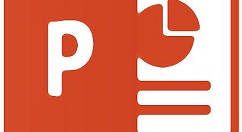
打开ppt幻灯片,新建一个空白幻灯片。点击左上方的文件-选项命令。
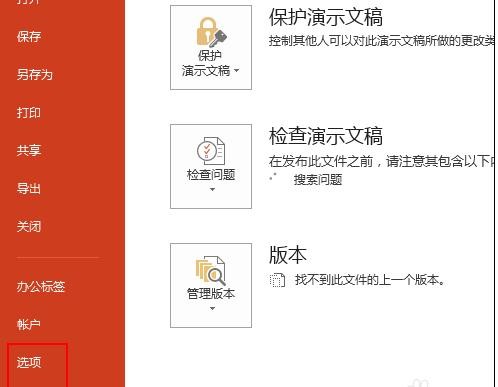
调出选项选框。
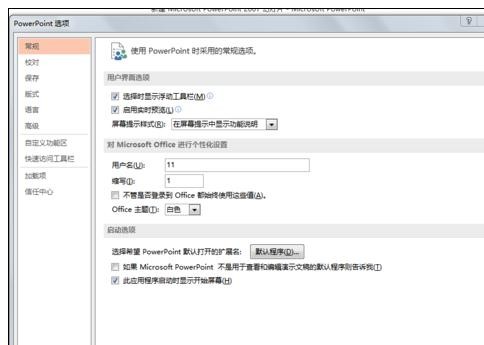
单击高级,看到撤销次数,目前默认为20次。
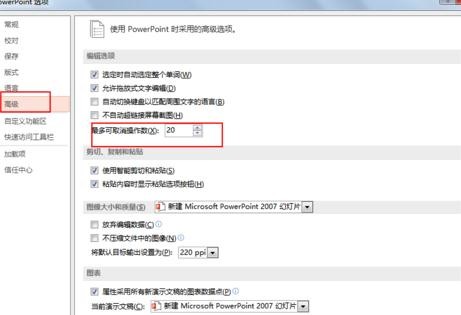
随意改一下,例如100次,点击确定即可。
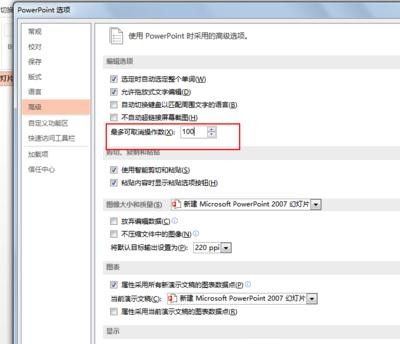
以上这里为各位分享了ppt2013设置撤销次数的操作流程。有需要的朋友赶快来看看本篇文章吧。